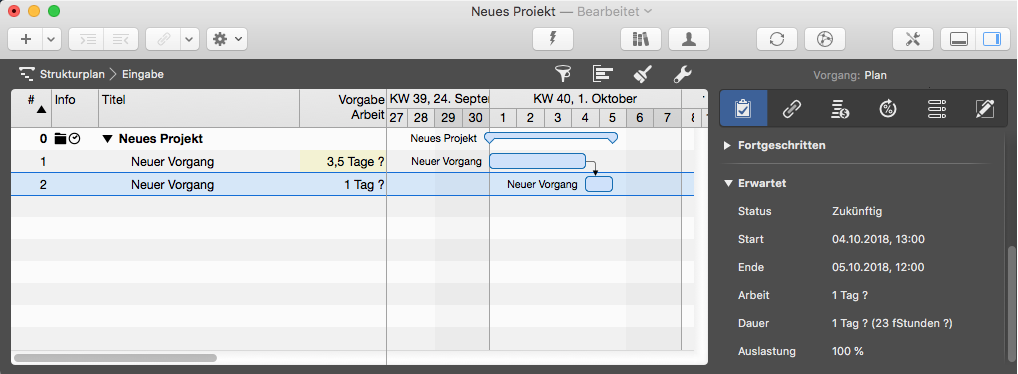Merlin Project: Einstieg in die Planung
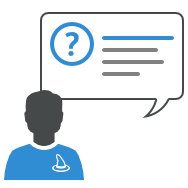
Sie haben Merlin Project für sich entdeckt und möchten Ihr erstes Projekt planen?
So starten Sie durch:
- Erstellen Sie ein neues Dokument mit ,Ablage > Neu'.
- Fügen Sie neue Vorgänge ein, indem Sie auf ,+' klicken.
Statische Planung:
- Ziehen Sie den Vorgangsbalken im Gantt-Diagramm entsprechend Ihrem gewünschten Start- oder End-Datum.
Dynamische Planung mit Verknüpfung:
- Wählen Sie mindestens zwei Vorgänge aus.
- Klicken Sie auf das Verknüpfungs-Symbol.
Erst wenn der Vorgänger zu Ende ist, kann der Nachfolger starten.
Arbeit für einen Vorgang festlegen:
Neue Vorgänge werden voreingestellt mit ,1 Tag ?' definiert. Sie sehen im Gantt, dass in diesem Fall jeder Vorgangsbalken in seiner Länge der definierten Arbeit entspricht. Wenn Ihr Vorgang nur einen Tag Arbeit benötigt, belassen Sie die Voreinstellung.
Um einen anderen Wert festzulegen, benutzen Sie Ihre Maus und ziehen Sie entsprechend die rechte Seite des Vorgangsbalken im Gantt.
Hinweis: Beachten Sie den ,Plan'-Inspektor. Unabhängig von Ihrer Vorgehensweise (durch Vorgabe eines Datums oder durch Verknüpfung) hat jeder Vorgang einen erwarteten Start und ein erwartetes Ende. Das Gantt-Diagramm nutzt diese Datums-Information zur Darstellung der Vorgangsbalken.